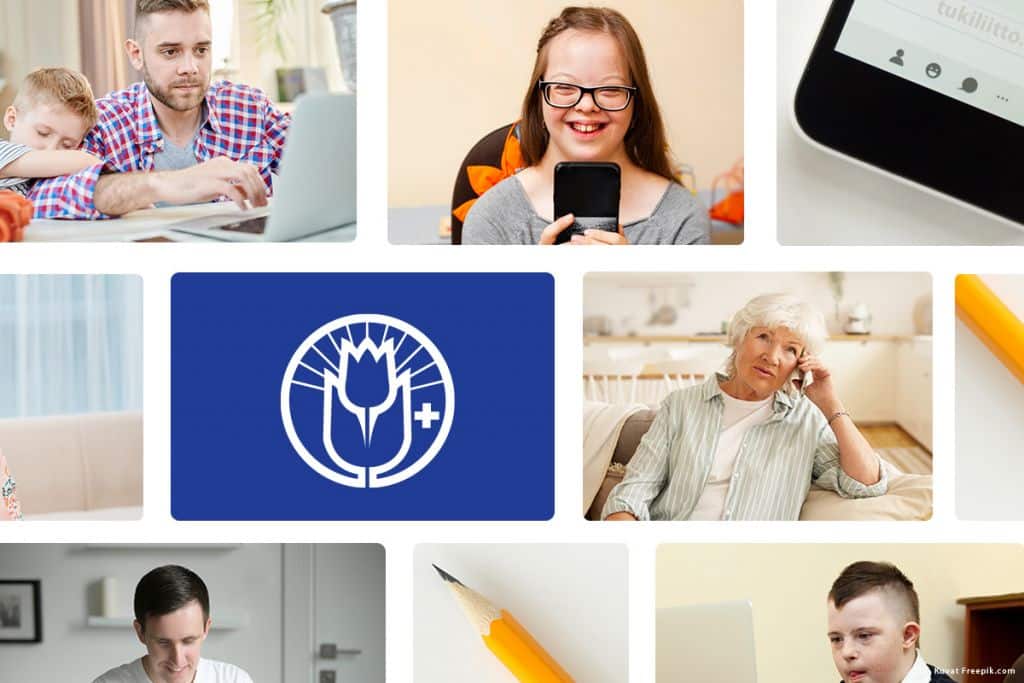
Tukiliiton selkeät Teams-ohjeet
Selkeät Teams-ohjeet on tehty helpottamaan kokouksiin osallistumista.
Toteutamme verkossa koulutuksia Teams-etäyhteydellä.
Voit kuunnella, katsella, jutella ja osallistua
videopuheluiden avulla.
Tarvitset tietokoneen, iPadin tai älypuhelimen.
Tarvitset laitteeseesi myös nettiyhteyden.
Teams-ohjeet videolla
Katso video.
Siinä näytetään,
miten tietokoneella liitytään Teamsiin,
kun Teamsin kokouslinkki on nettisivulla:
Katso video.
Siinä näytetään,
miten lataat Teams-sovelluksen älypuhelimeesi
ja miten liityt kokoukseen.
Teams-ohjeet
Kun liityt mukaan ensimmäistä kertaa
Lue ensin ohjeet.
Voit myös katsoa ylempänä olevan ohjevideon.
1.
Kun haluat liittyä mukaan,
klikkaa tapahtumassa olevaa linkkiä.
2.
Sinulle avautuu alla olevan kuvan mukainen sivu.
Valitse keskimmäinen vaihtoehto Jatka tällä selaimella,
jos et halua asentaa Teams-sovellusta tai sinulla ei ole sitä jo asennettuna.
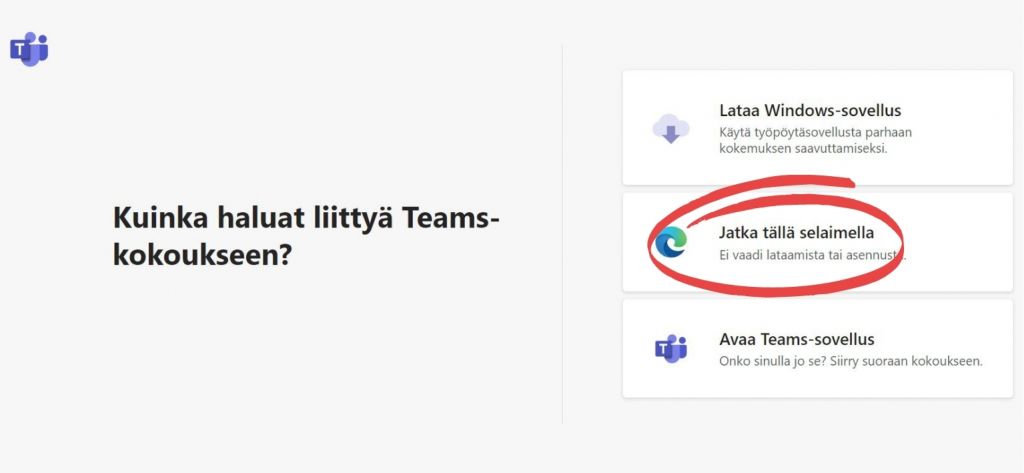
3.
Tässä vaiheessa saattaa avautua pieni ikkuna, jossa lukee:
teams.microsoft.com pyytää lupaa käyttää: mikrofonia / kameraa
Klikkaa vaihtoehtoa Salli.
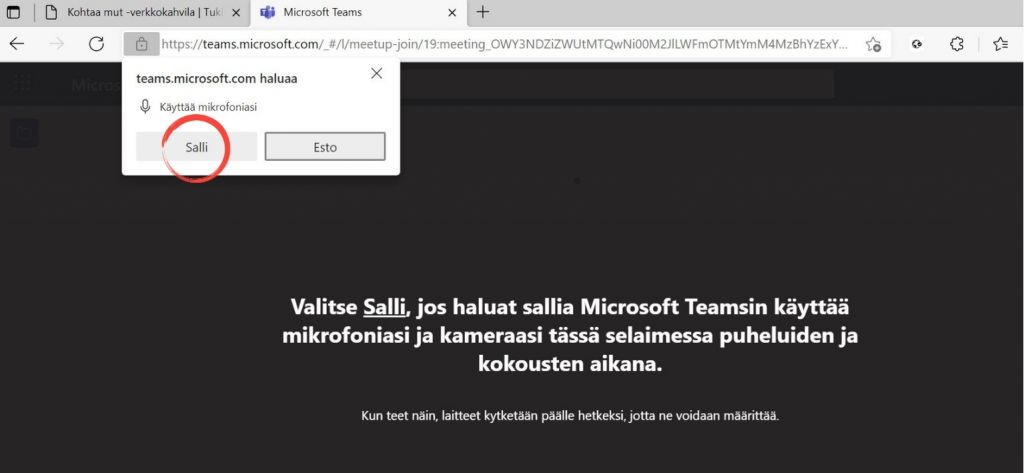
4.
Teams-ikkuna avautuu. Kirjoita nimesi viivalle ja klikkaa Liity nyt.
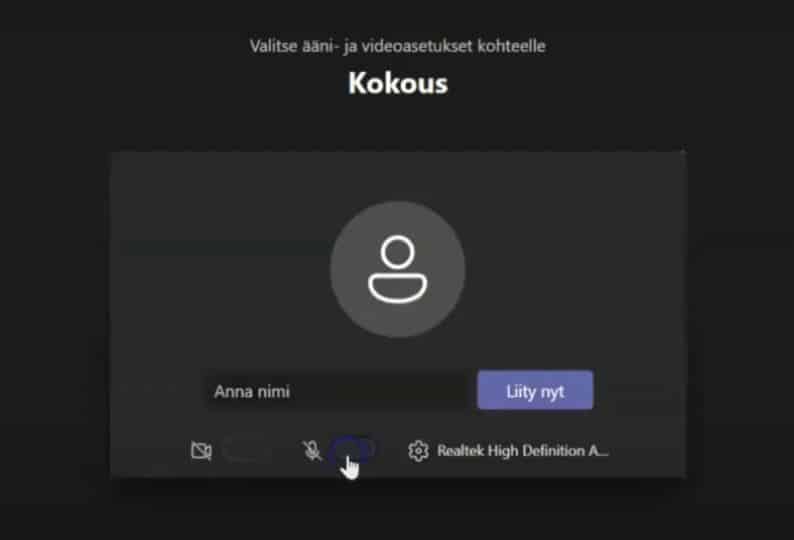
Teamsin painikkeet
Verkkotilaisuuden aikana saat kameran ja mikrofonin saat päälle tai pois päältä klikkaamalla näitä painikkeita (katso kuva alla):
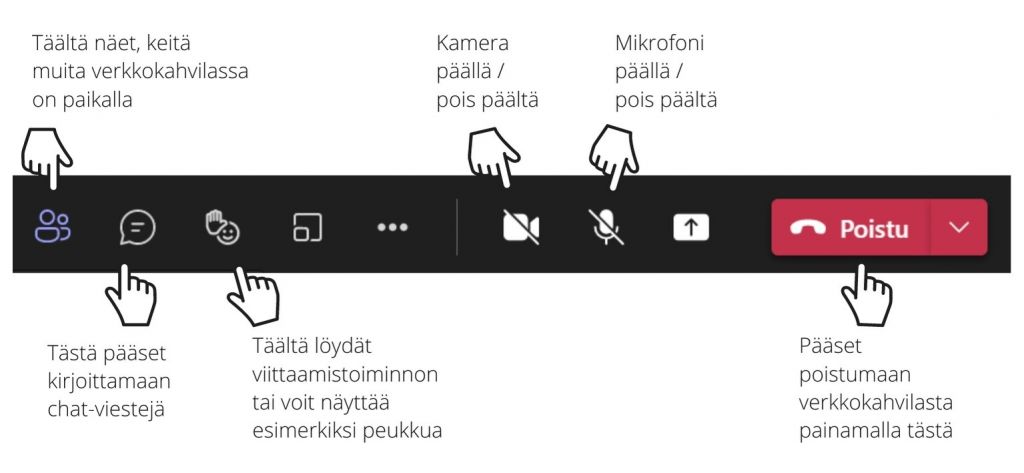
Teamsin käyttö matkapuhelimella
Jos liityt verkkotilaisuuteen matkapuhelimella,
sinun pitää ensin ladata Teams-sovellus puhelimeen.
Se kannattaa tehdä hyvissä ajoin.
Sovelluksen saat ladattua puhelimen sovelluskaupasta.
Noudata laitteen antamia latausohjeita.
Pyydä tarvittaessa apua lähi-ihmiseltä.
Voit myös katsoa yllä olevat ohjevideot.
Toisessa videossa kerrotaan, miten tietokoneella liitytään mukaan tapahtumaan.
Esimerkkinä verkkokahvila.
Toisessa videossa kerrotaan, miten Teams ladataan mobiililaitteelle
ja miten mobiililaitteella liitytään tapahtumaan.
